С проблемой нехватки внутренней памяти время от времени приходится сталкиваться каждому владельцу современного планшета либо смартфона на Android. Одним из вариантов решения проблемы является перенос программ и игр со встроенной памяти на карту, если таковая, конечно же, имеется. Но при попытке перенести программу или игру на флешку многим приходится сталкиваться с разного рода трудностями. Я расскажу вам о решении основных проблем такой операции и порекомендую пару полезных приложений, которые позволят выполнить перенос без лишних усилий.
Перенос приложения на съемную карту без сторонних программ
Во-первых, нужно проверить, поддерживает ли ваша версия Андроида перенос приложений и игр изначально. Также это зависит от конкретного приложения. Довольно часто разработчики исключают возможность переноса, обычно по той причине, что при установке на внутреннюю память программы и игры, в особенности современные и ресурсоемкие, работают быстрее, чем при их размещении на флешке.
Как передать приложение с одного андроида на другой
Проверить наличие такой возможности очень просто. Нужно зайти в Настройки, открыть там раздел «Приложения» (название может несколько отличаться в разных версиях ОС) и посмотреть, можно ли нажать на «Переместить на SD-карту».

В случае активного состояния такой кнопки, вы сможете перенести выбранную игру или программу на съемную карту памяти. Если же кнопка неактивна или ее попросту нет, выполнить перенос стандартными средствами не получится. В данном случае придется использовать сторонние программы.
Перенос приложения на карту при помощи приложения AppMgr Pro III
Данное приложение, ранее известное под названием App 2 SD, позволяет перенести программу или игру на флеш-карту памяти буквально в считанные секунды. Приложение имеет интуитивно понятный интерфейс, так что проблем с переносом обычно не возникает. Помимо основной функции AppMgr Pro III успешно справляется с очисткой кэша одним нажатием, уведомлением пользователя об окончании установки программы, скрытием приложений в меню.
Главным преимуществом приложения является автоматическая сортировка установленных продуктов в соответствии с их расположением. Пользователь сразу видит, какие программы и игры установлены в памяти устройства, какие из них можно перенести на карту, какие уже находятся на карте и какие перенести нельзя.
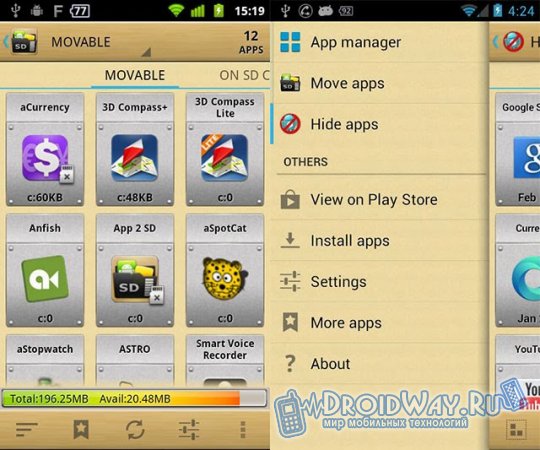
Инструкция по переносу кеша на карту памяти
Как переместить приложения на SD на Android

Сегодня большинство мобильных устройств Android имеют слот для карт памяти microSD. Это позволяет вам при необходимости расширить внутреннюю память или сделать резервную копию ваших файлов. Внутренняя память не бесконечна, и когда она достигает своего предела, вам может потребоваться перенести больше контента на карту, тем самым освободив место. На В этом руководстве шаг за шагом объясняется, как переместить приложения на SD.
Как перенести приложения на карту памяти телефона Android: решение
Так вы забудете об ошибках, недостаточно места, невозможность загрузки из-за нехватки места или блокировка установки обновлений приложения или операционной системы из-за нехватки памяти. И это то, что, как вы можете сделать в приложении камеры, чтобы сохранить фотографии и видео на SD, вы также можете разместить приложения в этой дополнительной памяти.
- 1 Предварительные соображения
- 2 Как переместить приложения на SD шаг за шагом
- 2.1 Перенос фото и видео на SD
- 2.2 Альтернатива для освобождения места
Предварительные соображения

Прежде чем приступить к чтению инструкций по переносу приложений на SD на Android, следует помнить о нескольких вещах. Раньше эта функция была невозможна без рута. Другими словами, только пользователи, решившие расширить возможности своей системы (с рисками, которые влечет за собой и root), могли использовать SD как второй накопитель для данных и приложений. Вместо этого после выпуска Android 6.0 эта функция стала доступна для всех пользователей.
С тех пор это стало обычным явлением в Android-смартфонах, хотя и не во всех. Там, где это возможно, это экономит много места на внутренней памяти, что помогает устройству работать быстрее по сравнению с переполнением основного диска. Но у него есть его риски и недостатки также:
- Если вы переместите свои приложения на SD-карту, вы должны знать, что они не будут работать, если вы удалите эту карту, поэтому они будут зависеть от него. И если с этой картой возникнут какие-либо проблемы, они также не будут доступны.
- с картами памяти SD класс 10 или выше (UHS или UFS), не будет особых проблем с тем, чтобы хранить в нем приложения. Но если у вас более старая карта, размещение приложений может привести к потере производительности, так как скорость передачи не такая хорошая. То есть старые карты будут иметь меньшую производительность, чем внутренняя память мобильного.
- Посмотрите, позволяет ли ваш мобильный телефон перемещать приложения на SD-карту, поскольку некоторые блокируют эту функцию со своими слоями настройки (UI) или напрямую не включают слоты SD.
- Рекомендуется формат перед SD-карту и оставьте ее чистой, чтобы улучшить размещение и производительность приложений.
- Не все приложения можно пройти на SD-карту.
- Сначала проверьте версию вашей операционной системы Android, так как это можно сделать только начиная с Android 6.0 и выше. В предыдущих версиях это можно было сделать через root, но это не рекомендуется, а тем более пользователям без технических знаний.
- ¡Остерегайтесь приложений Google Play, чтобы переместить приложения на SD! Многие из них делают резервную копию приложений на SD, но не перемещают их. Другие просто используют собственную функцию Android для их перемещения, поэтому они несколько избыточны (и на производителях, блокирующих функцию по умолчанию, она работать не будет). А есть даже такие, которые создают связи между внутренней и внешней памятью.
- Убедитесь, что на вашем мобильном достаточно заряд батареи, или подключите его к электрической сети, чтобы предотвратить его разрядку во время процесса и повреждение некоторых передаваемых данных.
Как переместить приложения на SD шаг за шагом

Для того, чтобы освободить немного места во внутренней памяти и перенести приложения на карту памяти, вам достаточно следовать этим шаги по перемещению приложений на SD:
- Перейдите в приложение «Настройки» на Android.
- Найдите раздел «Приложения». Если вы предпочитаете, вы также можете использовать поисковую систему, чтобы сначала найти эту опцию.
- Теперь зайдите в Приложения.
- Там вы увидите список со всеми приложениями, которые вы установили на данный момент. Выберите один или те, которые вам нужно переместить на microSD.
- Затем вы можете нажать на опцию «Хранилище».
- Внутри вы увидите, что в настоящее время выбрано внутреннее хранилище, вы можете выбрать SD-карту для хранения там.
- Нажмите изменить, подтвердите выбор и подождите. Пожалуйста, будьте терпеливы, есть промежуток времени, когда вы не сможете использовать приложения, пока данные передаются.
- Теперь, если вы снова выполните шаги 1-6, вы увидите, что SD-карта теперь выбрана в качестве носителя.
- Во многих случаях необходимо перезагрузить систему после завершения процесса. На самом деле, это наиболее рекомендуемый.
- Наконец, проверьте, все ли пройденные вами приложения работают правильно.
Перенос фото и видео на SD
Другая возможность перенос фото и видео с камеры на SD чтобы освободить место во внутренней памяти, так как если это видео в высоком разрешении, например 4К, и изображения высокого качества, то они будут занимать огромное количество места. Шаги, чтобы иметь возможность использовать SD-карту в качестве носителя для этих мультимедийных файлов, шаги, которые вы должны выполнить:
- Откройте приложение «Камера» на Android.
- Затем войдите в настройки этого приложения.
- Найдите параметр «Сохранить на SD-карту», который будет отключен.
- Активируйте эту функцию, и все новые фотографии и видео, которые вы снимаете с этого момента, будут храниться там.
Предыдущие не будут перемещены из внутренней памяти, но вы можете использовать системный файловый менеджер для доступа к внутренней памяти > DCIM > Camera. Для выполнения этого шага будут предыдущие, которые вы также можете вырезать и перенести на SD.
Альтернатива для освобождения места
Если вы не можете найти эти параметры для переноса приложений на свой терминал, как в случае с некоторыми брендами Huawei, Xiaomi и другими, это связано с тем, что разработчик заблокировал эту функцию. Это можно сделать под рутом в этих случаях, но помните, что это риск, и вы можете оставить вашу систему в нерабочем состоянии. В этих случаях, если вы не решаетесь следовать корневым шагам, есть еще одна возможность освободить место во внутренней памяти.
В основном это перенести другие файлы на SD, и что они разрешают такие бренды и модели, как Xiaomi (MIUI), которые не позволяют переносить приложения на SD. Следующие шаги:
- Откройте «Настройки» на вашем Android.
- Затем прокрутите до параметра «Хранилище» или найдите его в поисковой системе.
- Войдите в настройки вашего дискового пространства и прокрутите экран вниз.
- Вы увидите, что есть несколько вариантов, один из них — «Настройки хранилища».
- Внутри есть три варианта: Камера, Темы и Галерея.
- Под каждым из этих параметров вы увидите, что «Внутренняя память» отмечена. Нужно было щелкнуть по этой опции и выбрать SD, чтобы они хранились там.
Содержание статьи соответствует нашим принципам редакционная этика. Чтобы сообщить об ошибке, нажмите здесь.
Полный путь к статье: Справка Android » Учебники » Как переместить приложения на SD на Android
Источник: androidayuda.com
Как переместить приложения на SD-карту для устройств Android
В этой статье рассказывается о том, как перемещать приложения для Android на SD-карту памяти. Приведенная ниже информация применима независимо от того, кто произвел ваш телефон Android (Samsung, Google, Huawei, Xiaomi и т.д.).
Как переместить приложения на SD-карту памяти на Android
Большинство современных телефонов и планшетов Android поддерживают карты памяти microSD. Если у вас более старый планшет или мобильный телефон на базе Android, возможно, вам потребуется карта miniSD.
- Откройте слот для карты microSD на вашем телефоне или планшете. Слот для карт microSD обычно расположен на боковой стороне устройства Android. Он может быть скрыт под пластиковой крышкой, или там может быть небольшое отверстие, в которое нужно вставить булавку или иглу.

- Если выскочил маленький лоток, вставьте в него карту microSD и снова вставьте лоток в устройство Android. Если в вашем устройстве есть только маленький слот, вставьте диск прямо в него.
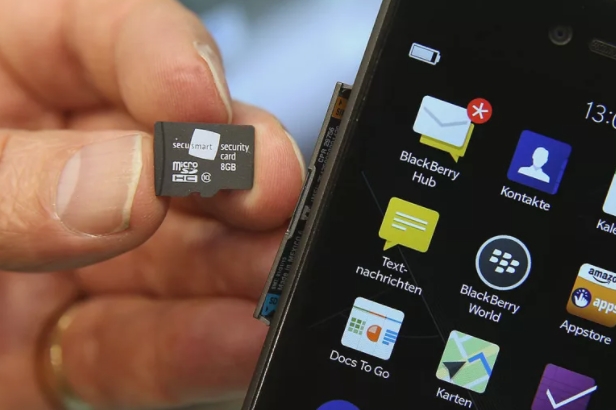
Когда вы вставляете карту памяти microSD экраном к себе, убедитесь, что ее сторона с этикеткой или наклейкой обращена вверх.
Если уведомление не появилось или вы отклонили его случайно, отформатируйте SD-карту памяти вручную.
На Android 7 и более ранних версиях нажмите пункт Приложения.
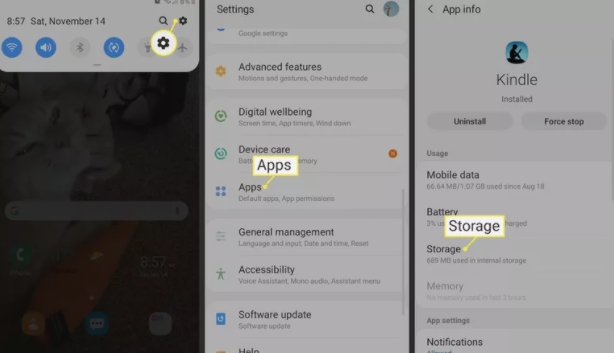
Если вы не видите пункт Изменить на этом экране, значит, приложение нельзя перенести на SD-карту памяти.
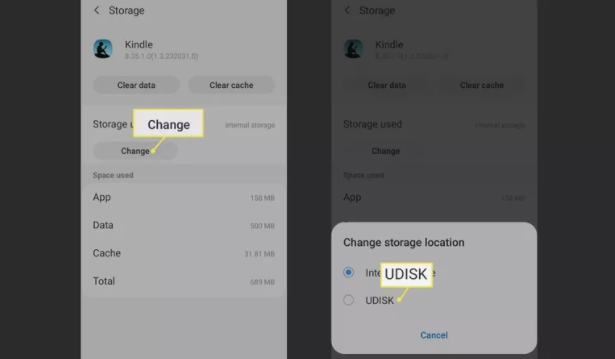
Что такое SD-карта памяти?
SD-карты — это небольшие пластиковые карты для хранения данных. Существует три размера SD-карт.
- SD-карта: Оригинальный формат SD-карты размером 24×32 мм. Этот формат обычно используется в настольных компьютерах и ноутбуках.
- Карта MiniSD: Карты miniSD меньше обычных карт SD, их размер составляет 21×30 мм. Этот формат распространен в старых моделях смартфонов и планшетов, но со временем он был заменен более компактной картой microSD.
- Карта microSD: Тип карты SD, обычно используемый в современных смартфонах, планшетах, цифровых камерах и игровых приставках, таких как Nintendo Switch. Карты microSD имеют размер 15×11 мм.
Все SD-карты доступны в различных объемах памяти, и их цены зависят от объема, бренда и магазина, в котором они продаются.
Большинство карт miniSD и microSD продаются с адаптером, который позволяет использовать их в устройствах, требующих карт SD стандартного размера.
Зачем перемещать приложения Android на SD-карту памяти?
Перемещение приложений Android позволяет освободить место на устройстве для других приложений, файлов и фотографий. Однако, поскольку большинство данных приложений сохраняется в облаке, более простой способ — удалить приложение и загрузить его заново позже, если оно вам понадобится.
Если у вас достаточно места на планшете или смартфоне Android и вы не сталкиваетесь с проблемами памяти, нет причин использовать SD-карту памяти.
Можно ли перенести все приложения Android на SD-карту?
Хотя большинство приложений Android можно перенести на SD-карту, некоторые нельзя. Это ограничение обычно накладывается на приложения их разработчиками, поскольку им требуется прямой доступ к аппаратному обеспечению вашего Android-устройства.
Такие приложения также могут быть необходимы для нормального функционирования смартфона или планшета, и их перенос на SD-карту может привести к поломке устройства при извлечении карты. Если приложение Android не может быть перенесено на SD-карту, возможность его переноса не появится, поэтому можно не беспокоиться о переносе неправильных приложений.
Для чего еще используются SD-карты?
Помимо хранения установленных приложений Android, на SD-карту памяти можно переносить фотографии, видео и другие файлы. Размещение файлов на SD-карте освобождает место и позволяет переносить файлы на другое устройство.
Источник: zdrons.ru